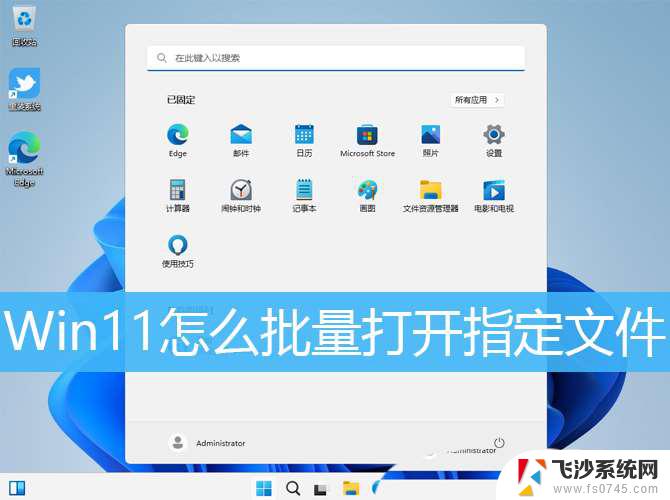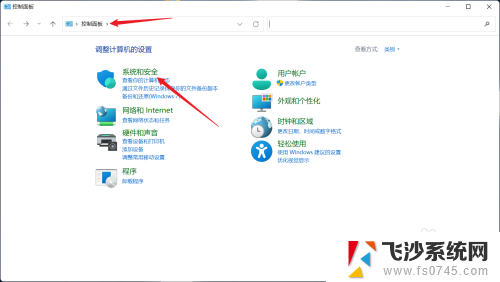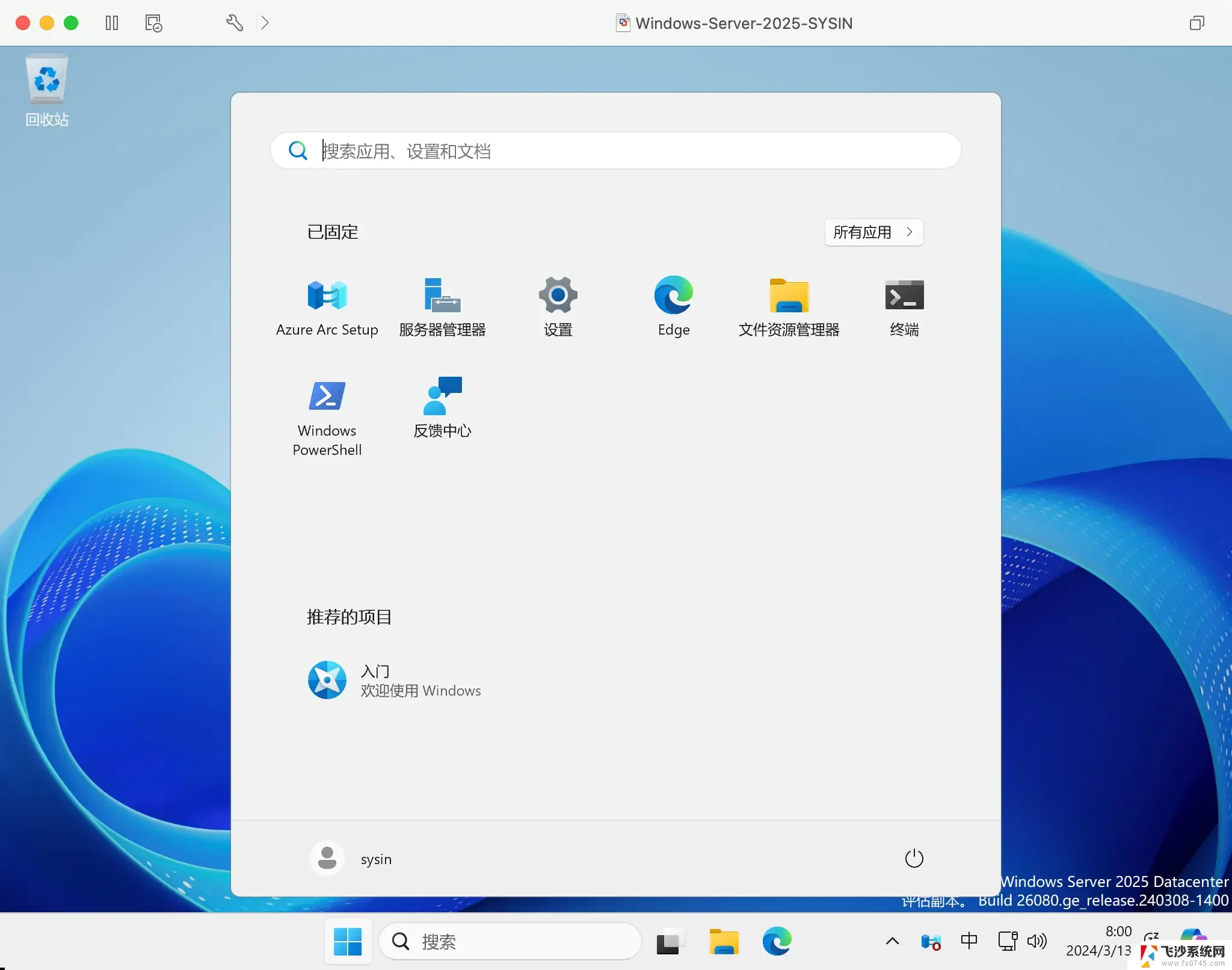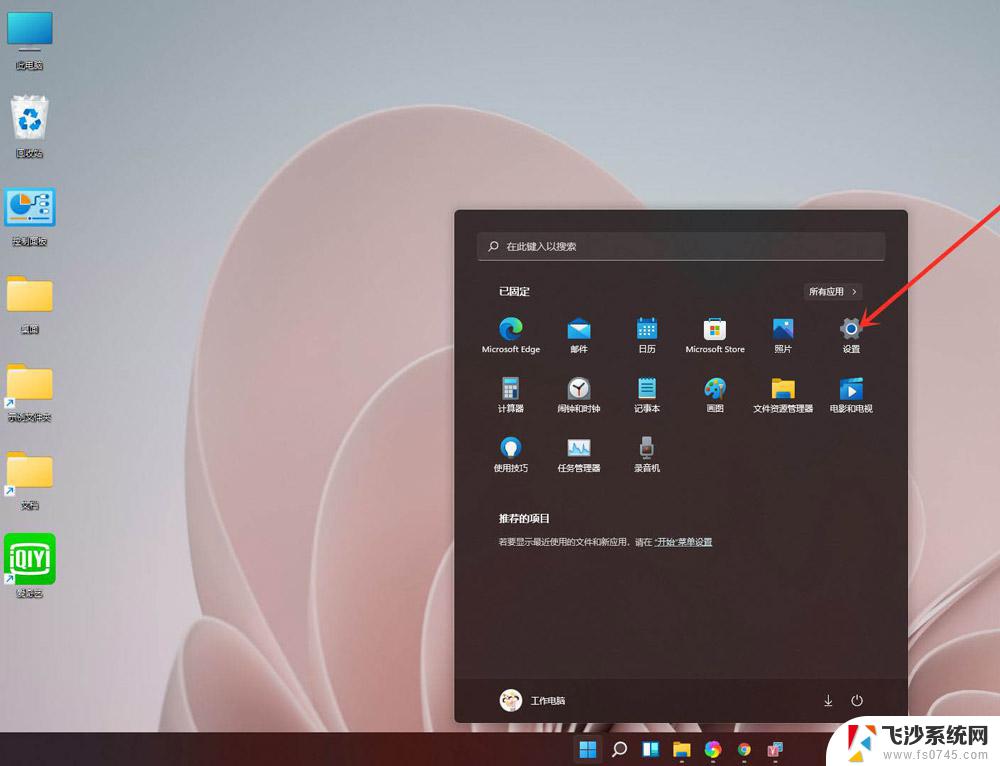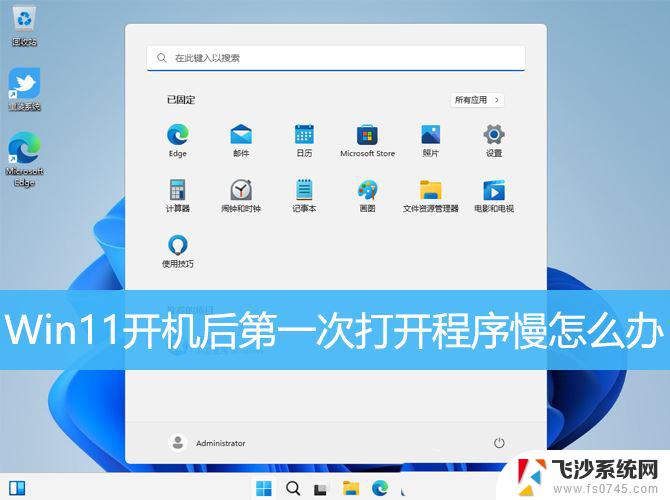win11系统快速打开软件 Win11打开程序和功能的技巧
更新时间:2024-02-22 10:02:36作者:xtang
Win11系统作为微软最新推出的操作系统,带来了许多全新的功能和体验,其中快速打开软件和程序是Win11系统的一大亮点。通过一些简单的技巧和操作,用户可以更快速地打开他们常用的软件和功能,提高工作效率和使用体验。在这篇文章中我们将介绍一些Win11系统快速打开软件和程序的技巧,帮助用户更好地利用这一新系统的功能。愿您能从中受益,提升电脑使用效率。

1、首先,按键盘上的 Win 键,或点击任务栏上的开始图标;
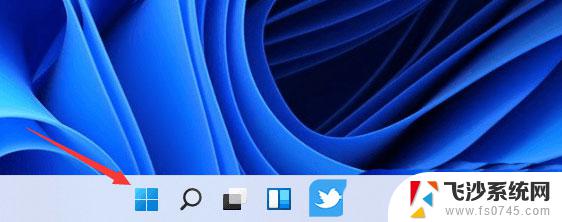
2、然后,找到并点击所有应用下的设置;
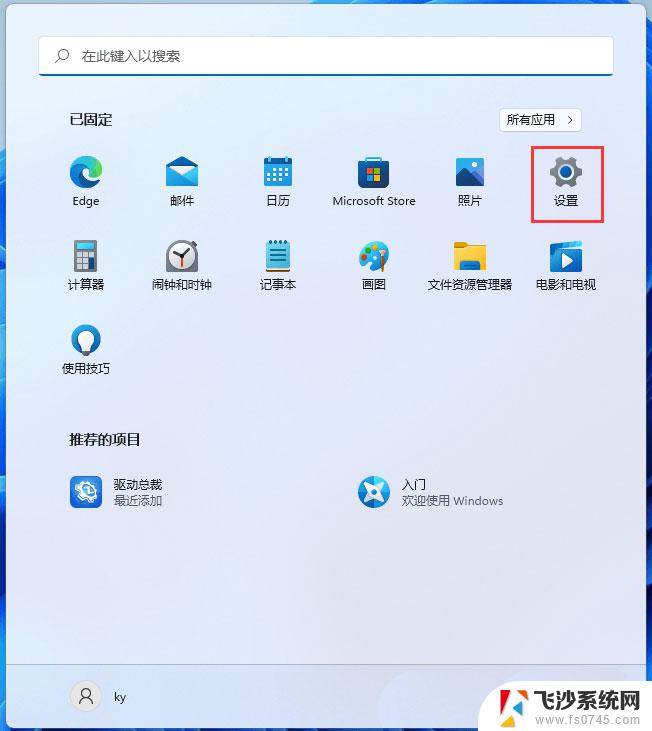
3、设置窗口,左侧边栏。点击Windows 更新,右侧点击更多选项下的更新历史记录;
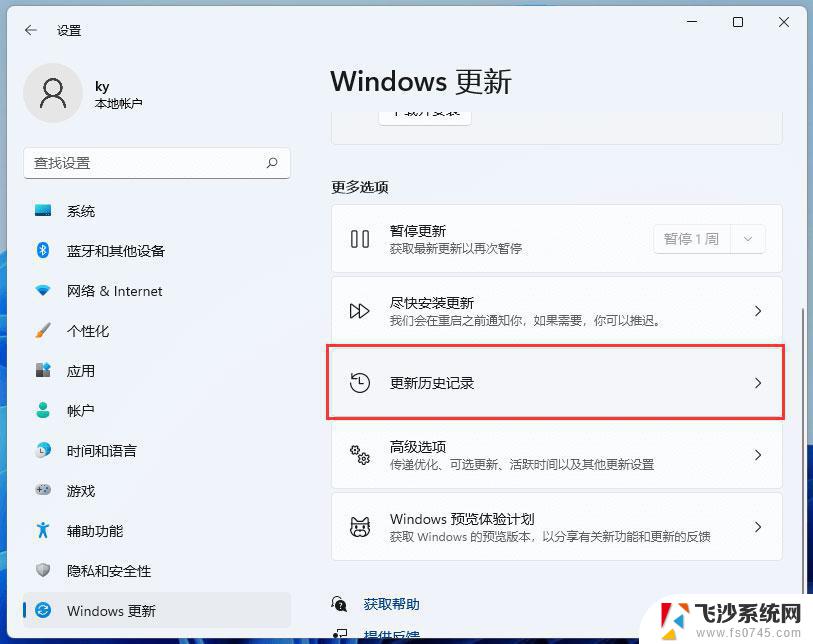
4、接着,在相关设置下,点击卸载更新;
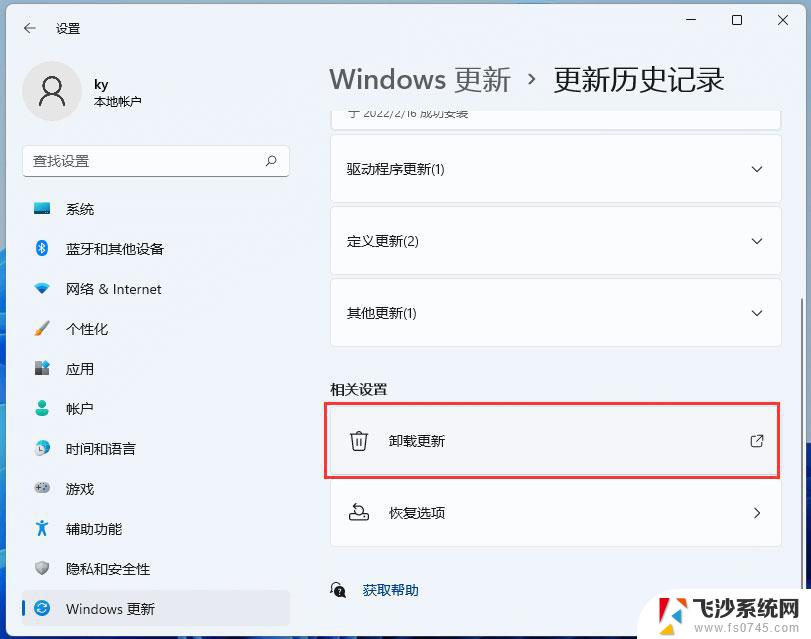
5、已安装更新窗口,点击地址栏上的程序和功能;
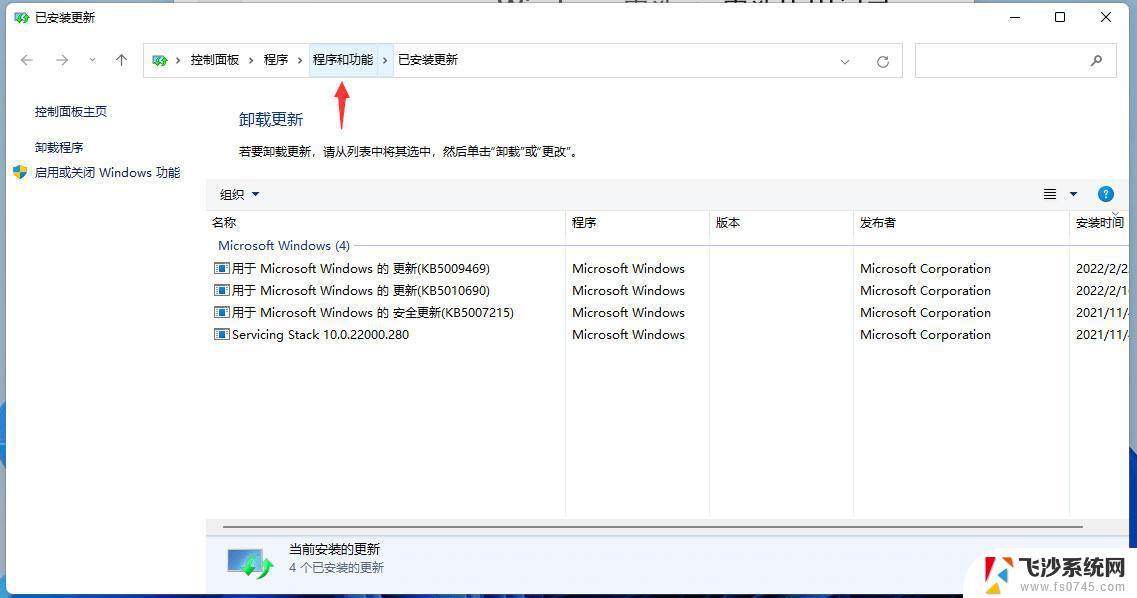
当然,也可以在控制面板的程序中,打开程序和功能。
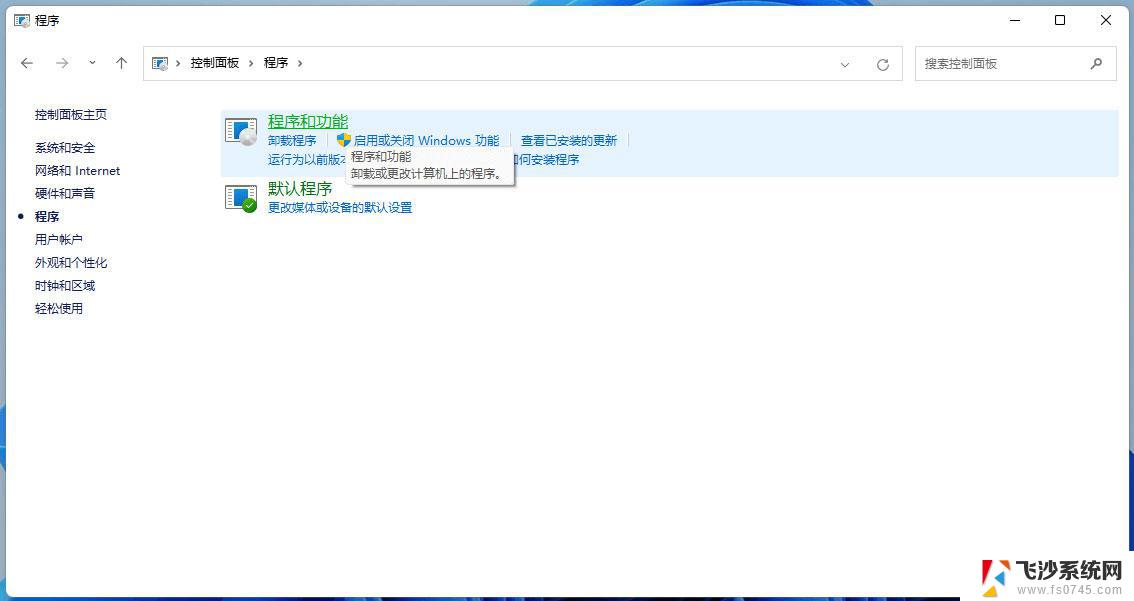
windows11系统怎么卸载应用程序? win11软件卸载的技巧
win11系统放大镜在哪? windows11开启放大镜功能的技巧
以上就是Win11系统快速打开软件的全部内容,如果你和我一样遇到了这个问题,快来参考我的方法来解决吧!希望对大家有所帮助。